协作采集功能教程
一、协作采集操作
1.项目准备
整理好需要协作的伽罗华设备采集项目。
2.协作采集入口
点击<创建项目>--点击<协作采集>
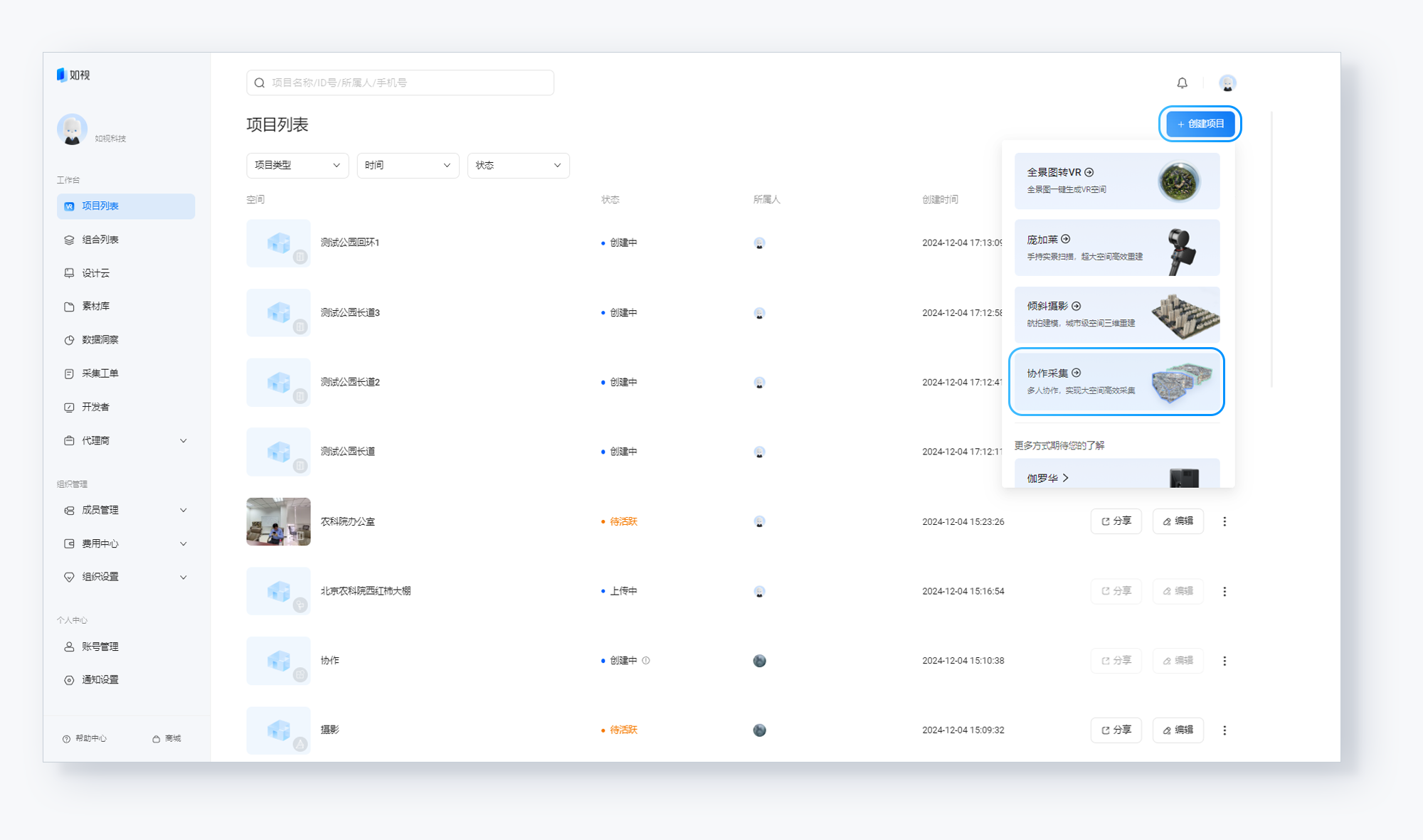
3.新建项目
按用户需求,输入项目名称(限制20字符)
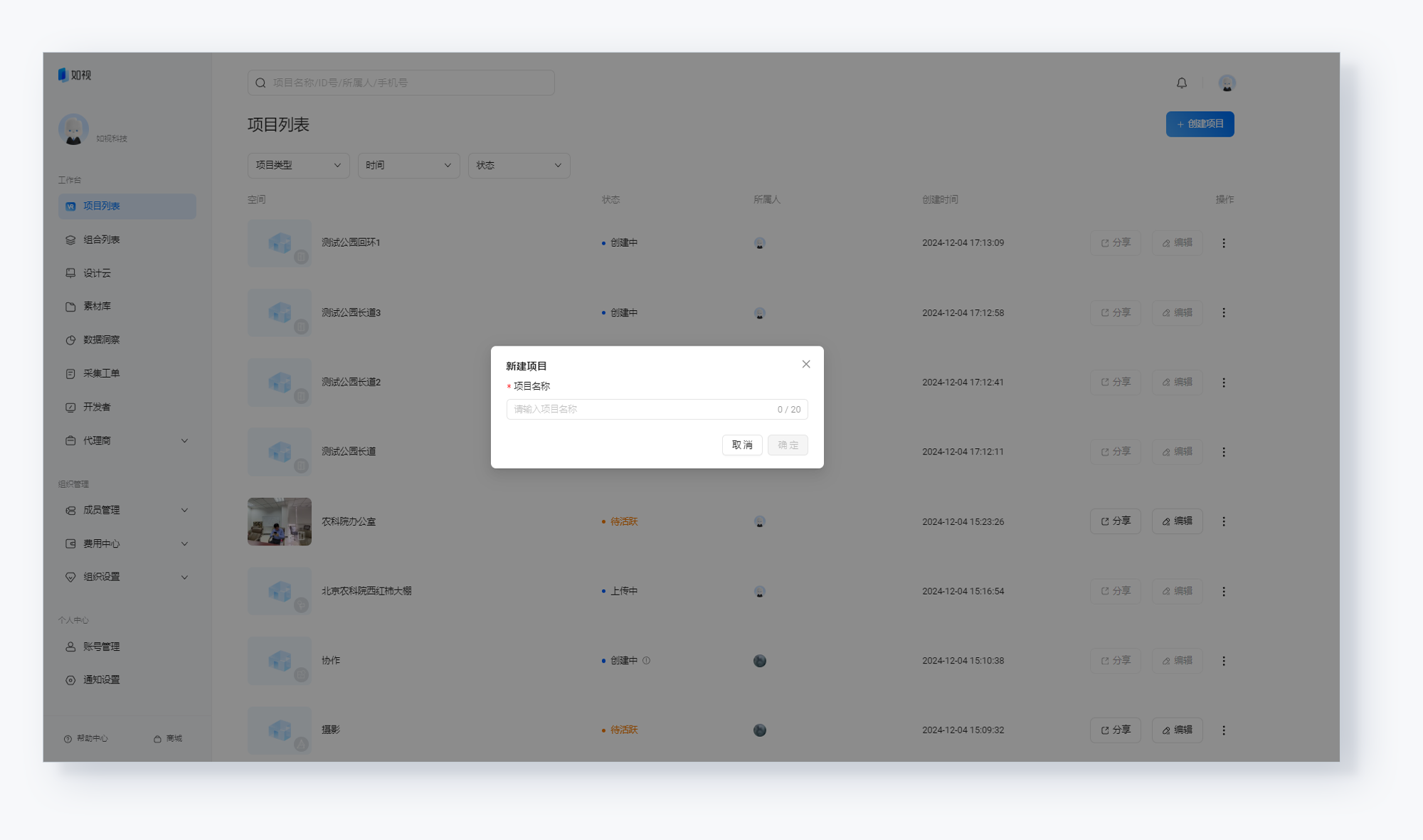
4.添加项目
进入协作采集界面--点击<添加>--添加需要协作的项目
(项目数量上限:10个)
tips:协作后的项目也可以再次参与协作。
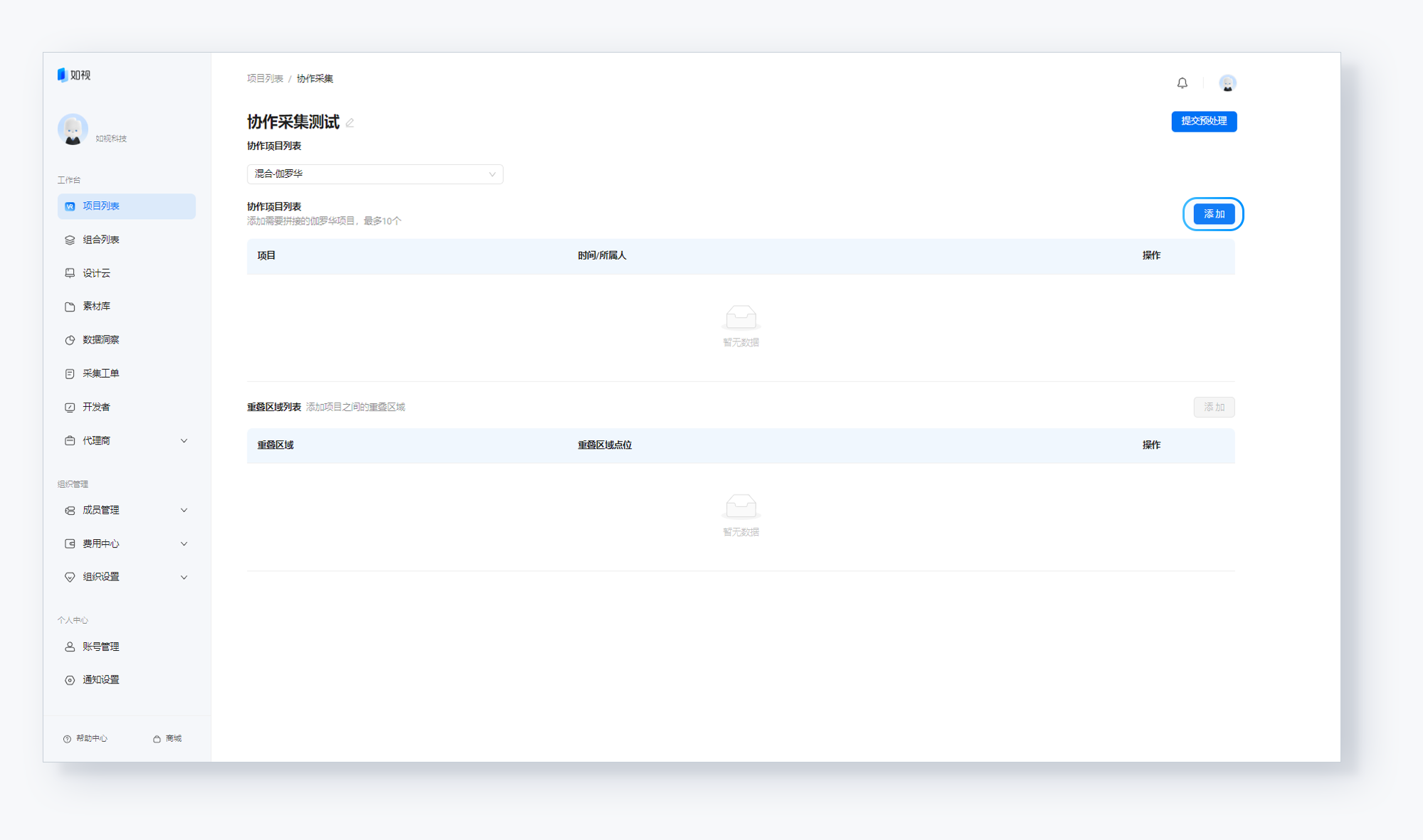
可对需要进行协作采集的项目进行搜索。
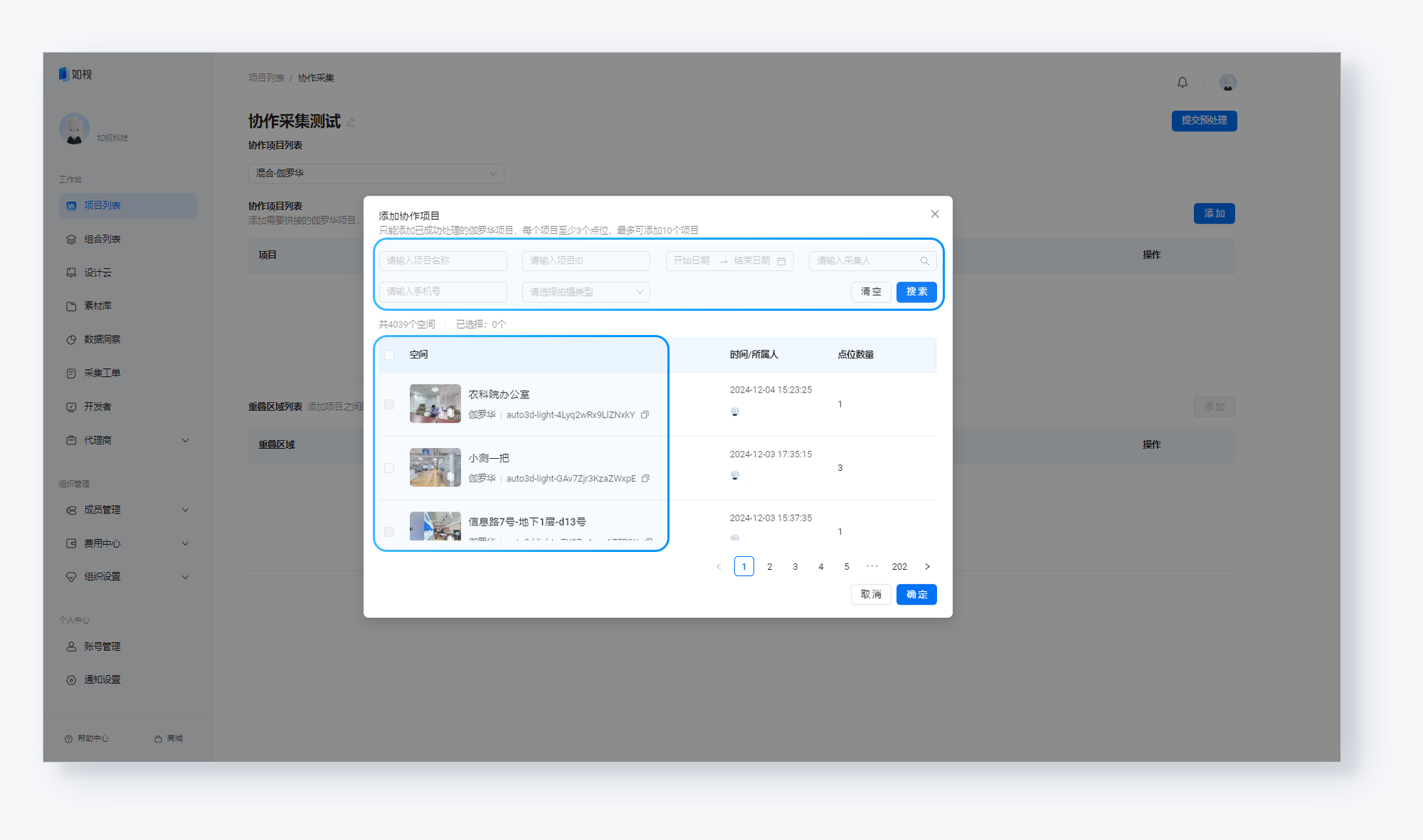
5.选择重叠区域
点击<添加>--选择有重叠区域的2个项目--选择重叠区域点位
重叠区域:
即为两个及以上的采集项目的视觉重合区域或点位重合的区域。
tips:
1、一次只能选择两个VR空间进行选择重叠区域点位的操作。
2、重叠区域点位每次只能选择一个点位,不能同时对两个及以上的点位进行多选操作。
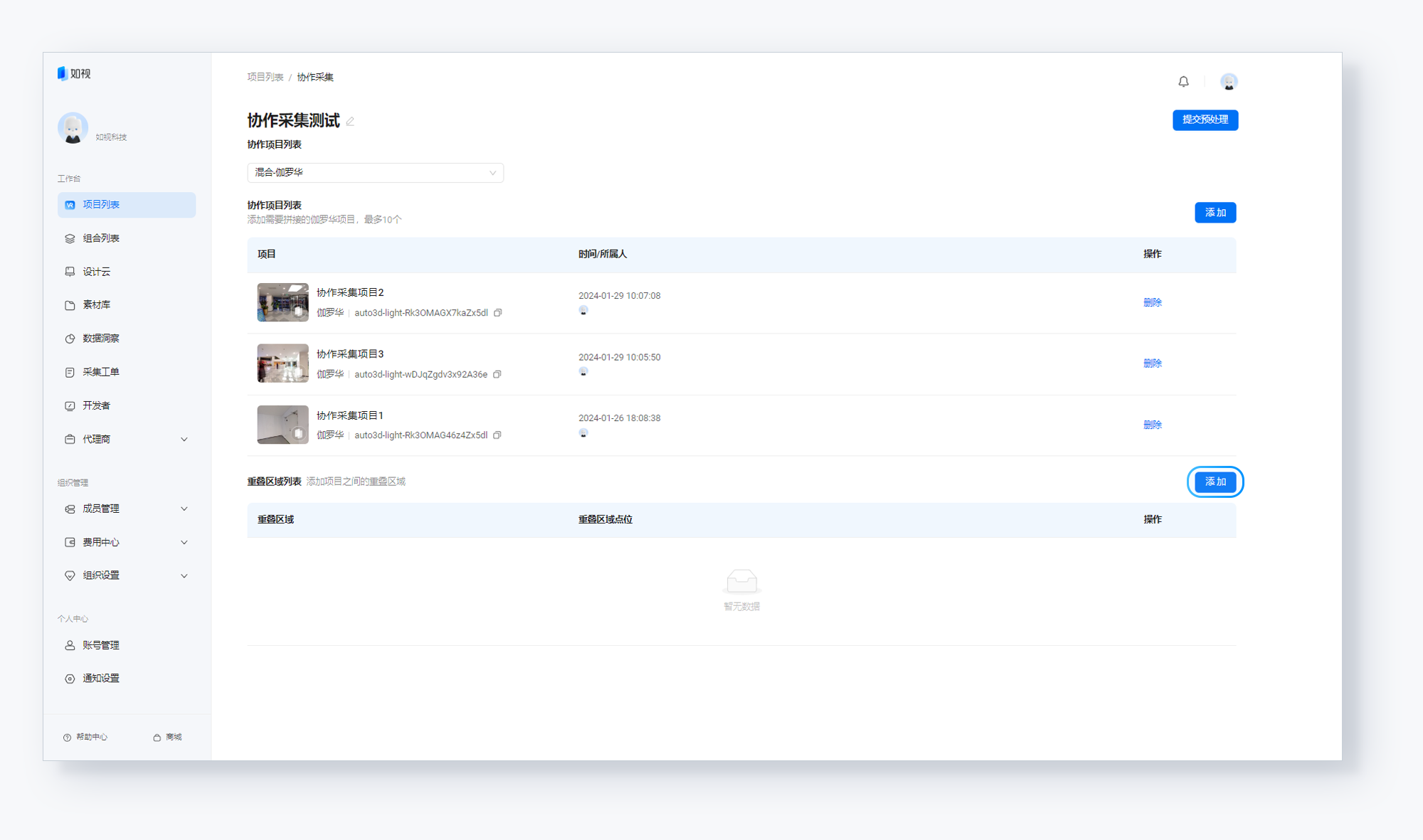
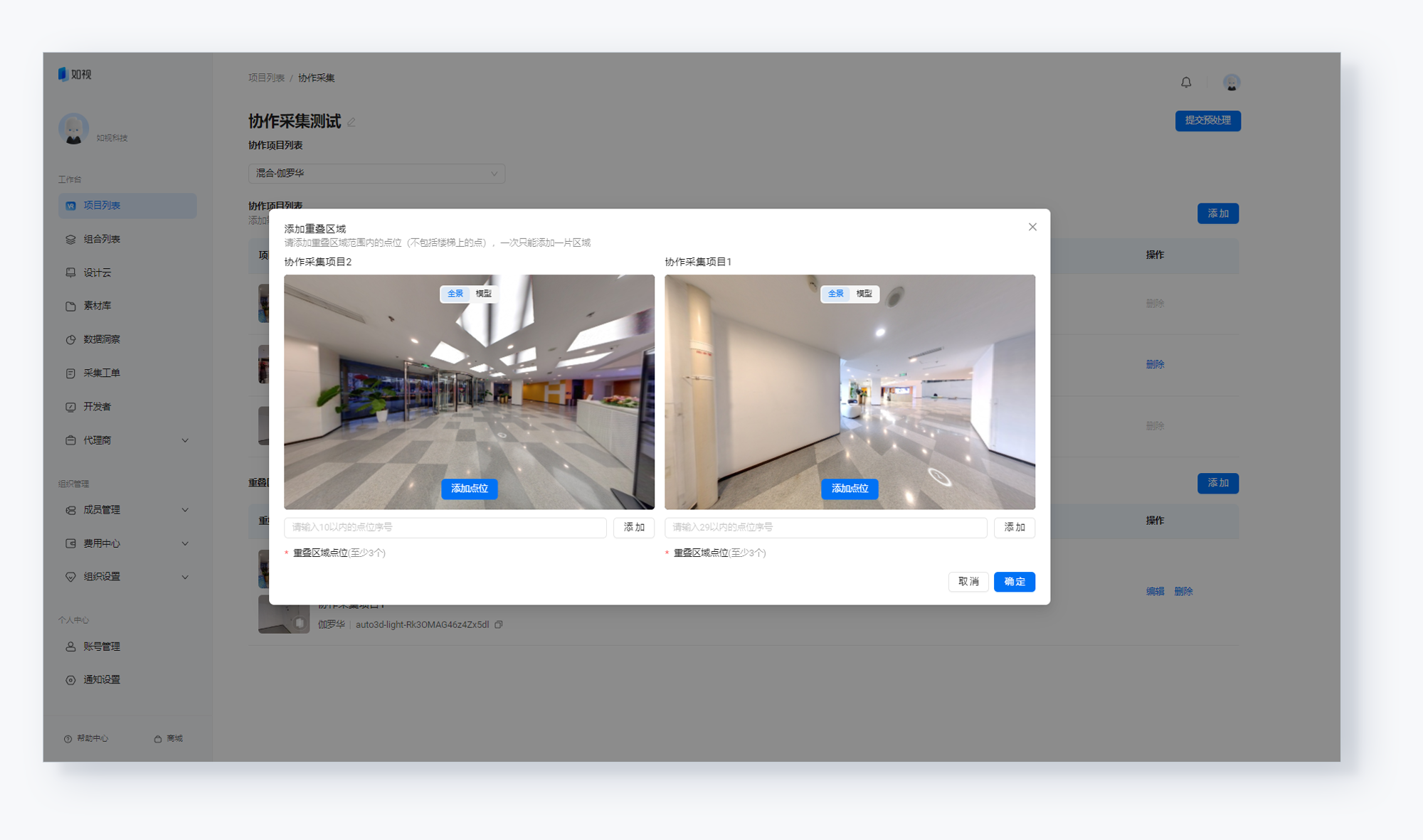
6.项目预处理
操作完成后--点击<提交预处理>--等待预处理结束预处理时间和点位数量等相关;
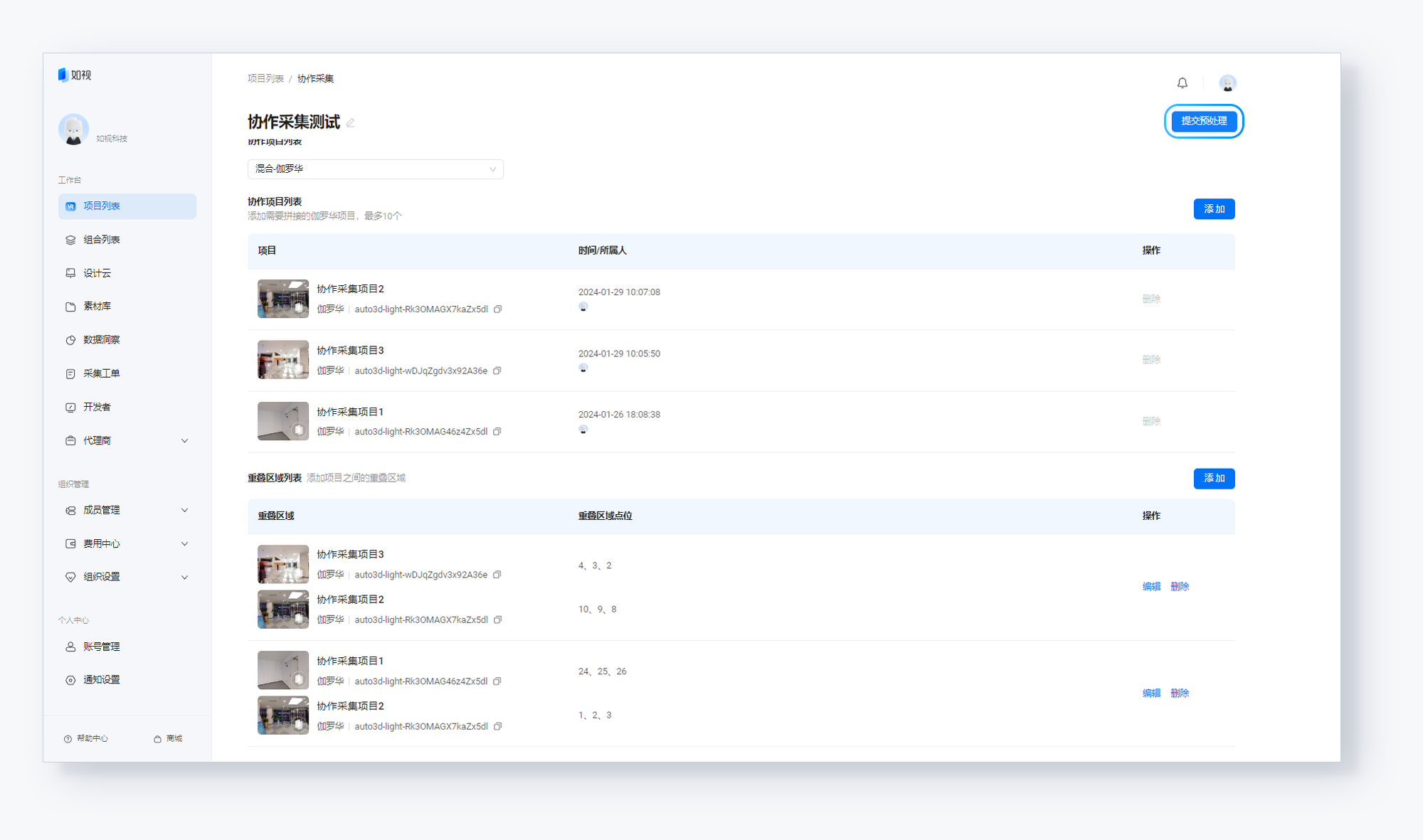
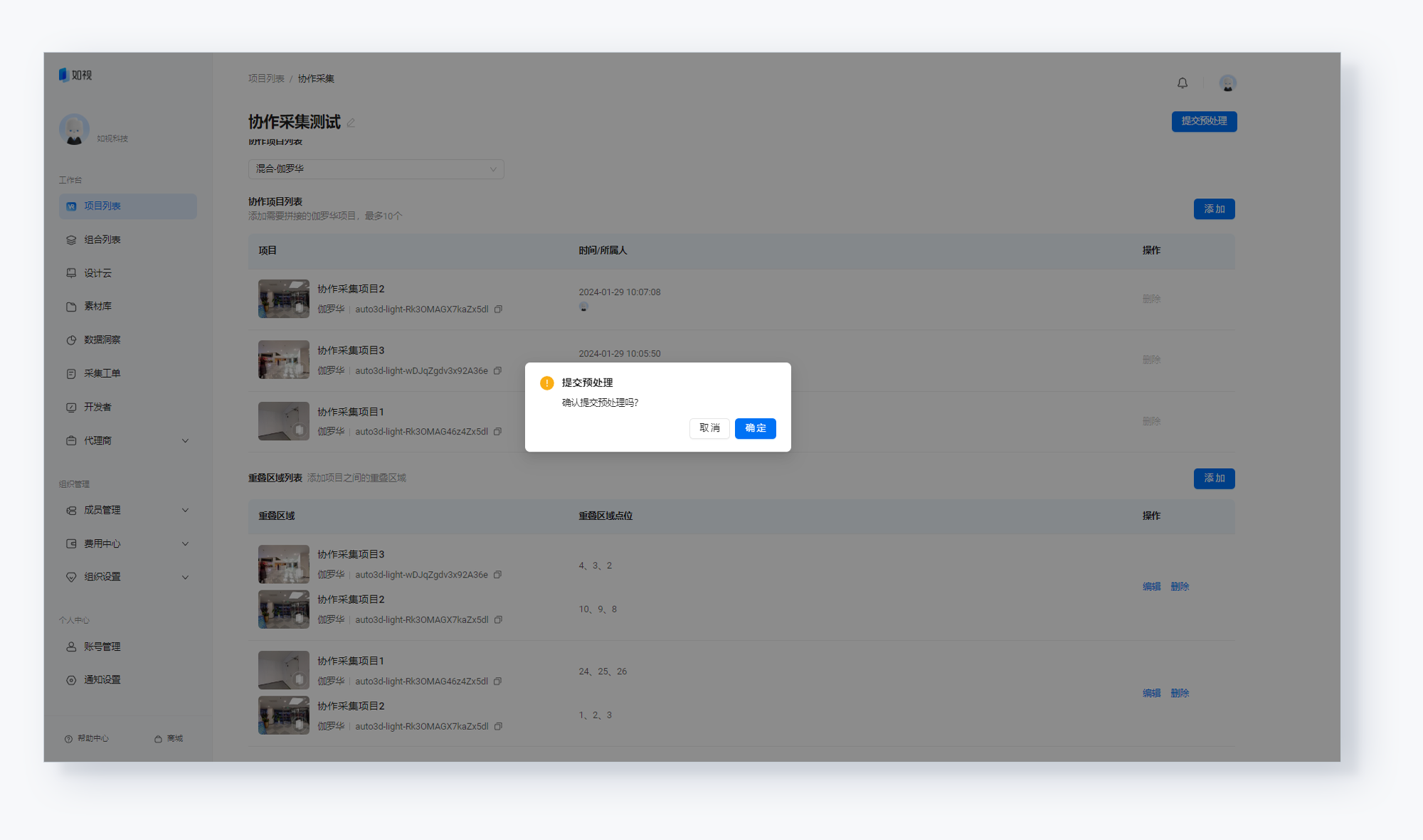
7.点位调整
预处理成功后--点击<点位调整>--确认协作项目点位相对位置的正确性。
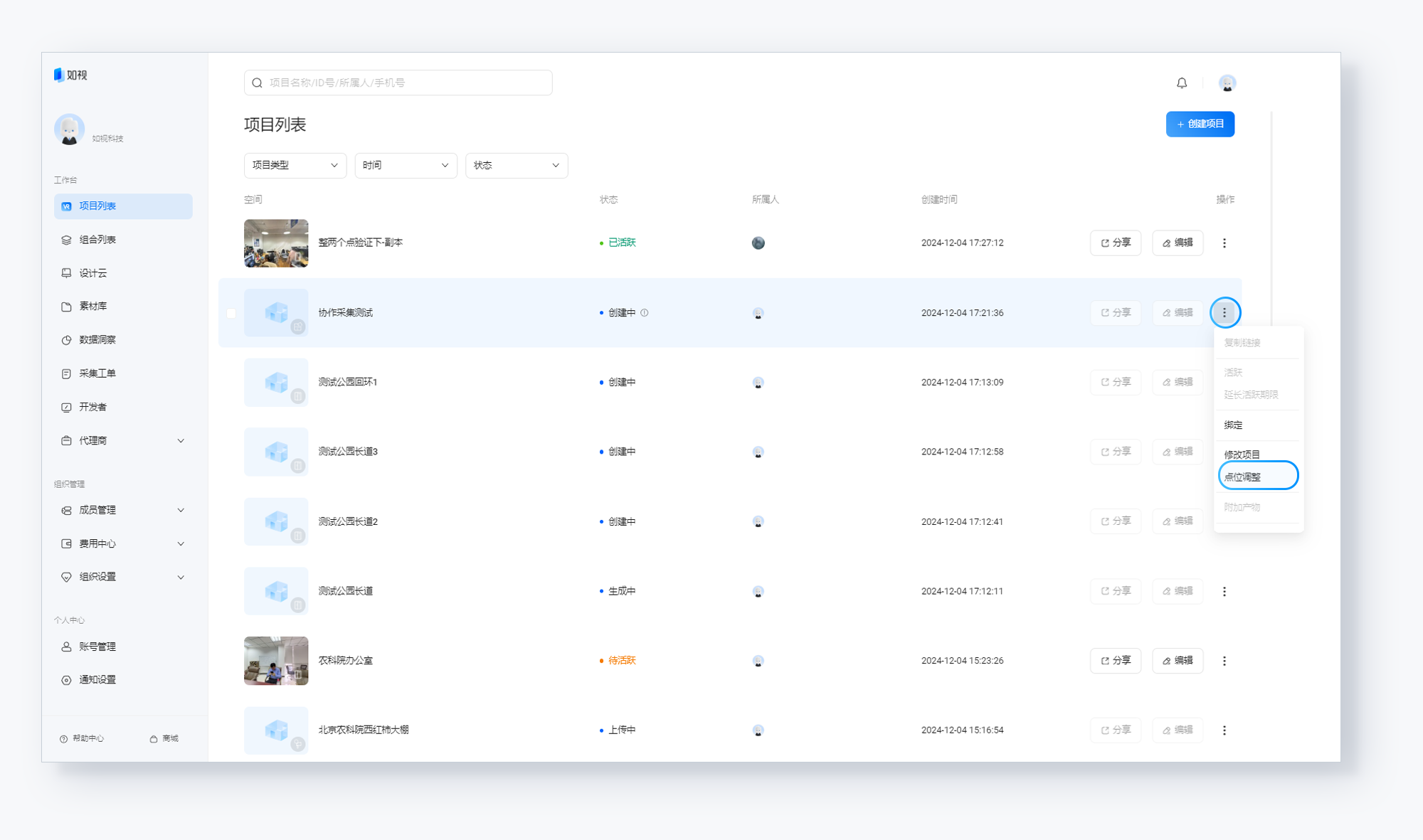
8.特征工具
通过特征工具,点位移动,楼层变化,项目组移动等方式对模型进行编辑。
tips:原始单独项目的特征会被清空。
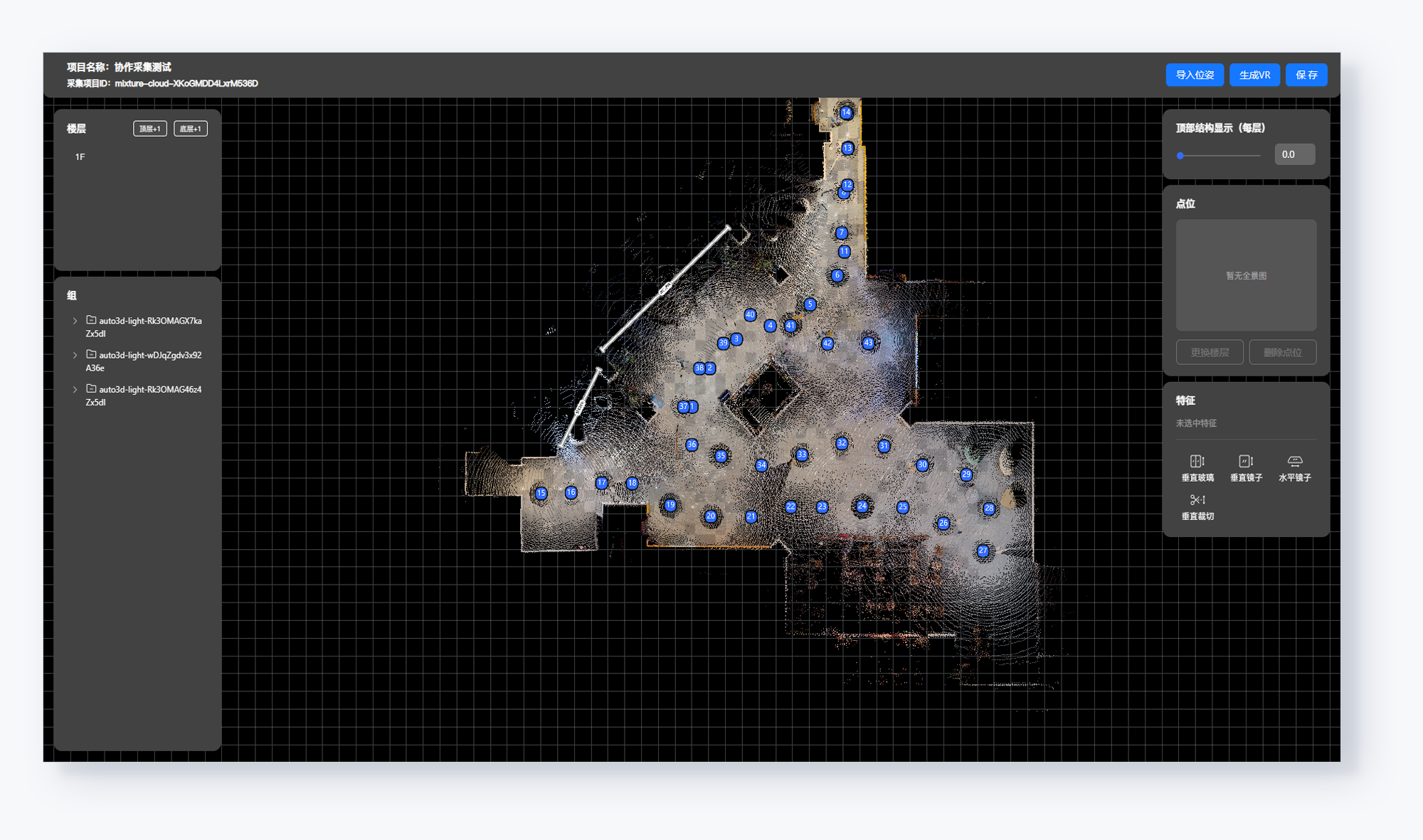
9.生成VR
操作步骤:点击<生成VR>
依据当前点位位置情况,重新生成新的VR,需注意重新生成后协作项目的特征会被清空。
二、如何获得更好的协作采集效果
这篇文章对你有帮助吗?
是否
仍有疑问,我们很乐意为您提供帮助
在线交流
工作日 10:00-19:00(北京时间)
如视小助手
扫描二维码添加如视产品专家,1对1提供产品使用帮助。
